Asus Touchpad funktioniert nicht unter Windows 10 [Gelöst]
Veröffentlicht: 2021-01-12Ist Ihr „Asus Touchpad funktioniert nicht“ aus heiterem Himmel? Viele Benutzer haben sich darüber beschwert, dass ihr Touchpad nach dem Upgrade ihres Systems von Windows 7 auf Windows 10 nicht richtig reagiert.
Ein weiteres Szenario, in dem Benutzer mit diesem Problem konfrontiert sind, ist, wenn sie die neuesten Windows-Updates installiert haben. Dies passiert, wenn Windows falsche oder fehlerhafte Treiber installiert oder der Asus-Touchpad-Treiber verloren geht, wenn die Installation nicht ordnungsgemäß abgeschlossen wurde.
Wenn Sie also auf dasselbe Problem gestoßen sind und sich fragen, wie Sie das Touchpad auf einem Asus-Laptop aktivieren können, finden Sie hier einen Artikel mit einigen wichtigen Lösungen, um das Asus-Touchpad wieder zu aktivieren.
Bevor wir in die umfangreichen und fortschrittlichen Lösungen eintauchen, möchte ich Sie über einen schnellen Hack informieren, der das Asus-Touchpad leicht wieder aktiv machen kann.
Asus Touchpad funktioniert nicht – Bit Driver Updater : Die von Experten empfohlene Lösung
Die fehlenden und abgenutzten Gerätetreiber können dazu führen, dass Ihr Asus-Touchpad nicht mehr richtig funktioniert. Der sicherste und schnellste Weg, dieses Problem zu beheben, besteht darin, die neuesten kompatiblen Windows-Treiber für Ihren Asus-Computer oder -Laptop herunterzuladen. Um Ihnen dabei zu helfen, haben wir eine supereinfache Lösung. Installieren Sie einfach den Bit Driver Updater und lassen Sie das Tool automatisch die richtigen Treiberversionen für Ihr System finden und installieren.
Um den Asus-Touchpad-Treiber kostenlos auf die neueste vom Hersteller empfohlene Version zu aktualisieren, klicken Sie auf den unten angegebenen Link!

Warum das Asus Touchpad unter Windows 10 nicht funktioniert
Mit dem Touchpad können Sie ohne Maus auf Ihren Laptop zugreifen. Aber was ist, wenn es nicht richtig reagiert. Vielleicht wird Ihre Arbeit ohne Ende beeinträchtigt. Es gibt jedoch viele Ursachen, aufgrund derer Sie auf den Fehler „Touchpad funktioniert nicht“ stoßen, aber wir haben die wichtigsten unten erwähnt:
- Veraltete Touchpad-Treiber
- Ältere Windows-Version
- Stauraum im Hog-up
- Fehlerhafte Touchpad-Einstellungen
- Reibung zwischen Software
- Vielleicht wurde das Touchpad deaktiviert
Dies sind einige Kernpunkte, aufgrund derer Ihr Asus-Touchpad nicht genau funktioniert. Unabhängig davon, ob Sie HP, Dell, Samsung, Asus oder eine andere Marke verwenden, wenn das Touchpad Ihres Laptops nicht mehr einwandfrei funktioniert, können Sie die unten vorgeschlagenen Methoden zur Fehlerbehebung im Kurs verwenden, um das Problem zu beheben. Stellen Sie außerdem immer sicher, dass Ihre Touchpad-Treiber mit der neuesten Version verknüpft sein müssen.
Wenn Sie feststellen, dass das Asus Touchpad unter Windows 10 nicht funktioniert, finden Sie hier einige Korrekturen, mit denen Sie das Problem beheben können. Ohne noch mehr Zeit zu verschwenden, lesen wir die Lösungen!
Lesen Sie auch: Beheben Sie das Scrollen mit zwei Fingern, das unter Windows nicht funktioniert
Überprüfen Sie, ob das Touchpad Ihres Asus-Laptops ausgeschaltet ist?
Ist Ihr Asus-Touchpad irgendwie ausgeschaltet? Es könnte versehentlich passiert sein, als eine bestimmte Taste (F9) gedrückt wurde. Die F9-Taste Ihrer Asus-Laptop-Tastatur kann das Touchpad ein- und ausschalten.
Sie können einmal die Taste F9 auf Ihrer Tastatur drücken, um zu sehen, ob dies Ihr Mauspad auf magische Weise einschalten kann. Alternativ können Sie das Touchpad ein- oder ausschalten, indem Sie auf FN + F9 oder Strg + FN + F9 klicken.
Wie behebt man den Fehler, dass das Asus Touchpad nicht funktioniert?
Funktioniert Ihr Touchpad auf Ihrem Asus-Laptop nicht? Lassen Sie uns nun einen genaueren Blick auf alle Lösungen werfen, um Ihr Asus-Touchpad wieder zu aktivieren. Die Methoden sind der Einfachheit halber geordnet aufgelistet.
Methode 1: Aktivieren Sie das Touchpad
Manchmal, wenn das Asus-Touchpad nicht funktioniert, kann es daran liegen, dass es sich in einem deaktivierten Zustand befindet.
Wie aktiviere ich das Asus-Touchpad?
Schritt 1: Öffnen Sie die Einstellungen-App Ihres Windows 10 Asus-Computers.
Schritt 2: Klicken Sie auf die Geräte.
Schritt 3: Auf der linken Seite unter Geräte sehen Sie die Option Touchpad.
Schritt 4: Klicken Sie auf das Touchpad und dann auf Zusätzliche Einstellungen.
Schritt 5: Aktivieren Sie das Kontrollkästchen neben der Option „ TouchPad aktivieren “.
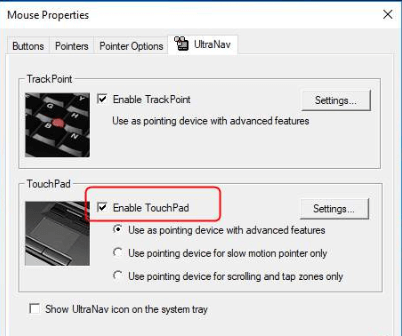
Schritt 6: Klicken Sie anschließend auf „ Übernehmen “ und dann auf „ OK “.
Untersuchen Sie nun, ob Ihr Touchpad auf Ihre Berührungen, Gesten und Klicks reagiert. Wenn nicht, deutet dies darauf hin, dass das Problem auf treiberbezogene Probleme zurückzuführen ist. Sie müssen es also mit Hilfe der folgenden Methoden beheben.
Lesen Sie mehr: Möglichkeiten zur Neuinstallation von Realtek HD Audio Manager für Windows 10
Methode 2: Fehlerbehebung mit der Problembehandlung für Hardware und Geräte
Fahren Sie mit der nächsten Methode zur Fehlerbehebung bei dem Problem fort, dass das Asus-Touchpad nicht funktioniert. Dies könnte mit der integrierten Problembehandlung von Windows 10 erfolgen. So können Sie es tun:
Schritt 1: Starten Sie die App Windows 10 Settings und öffnen Sie dann das Segment Update & Security .
Schritt 2: Suchen Sie das Fehlerbehebungsmenü und klicken Sie darauf.
Schritt 3: Klicken Sie dann auf die Option Hardware und Geräte .
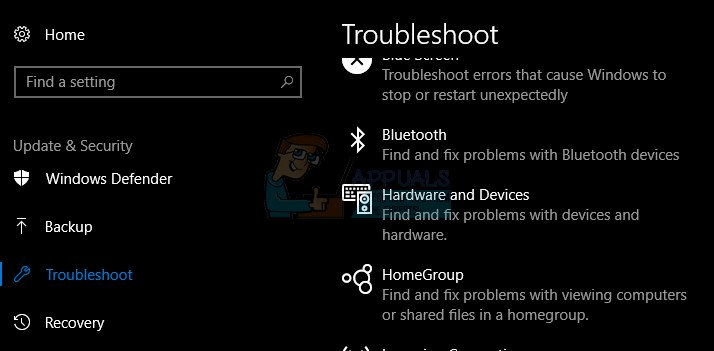
Schritt 4: Klicken Sie anschließend auf die Schaltfläche „ Problembehandlung ausführen “.
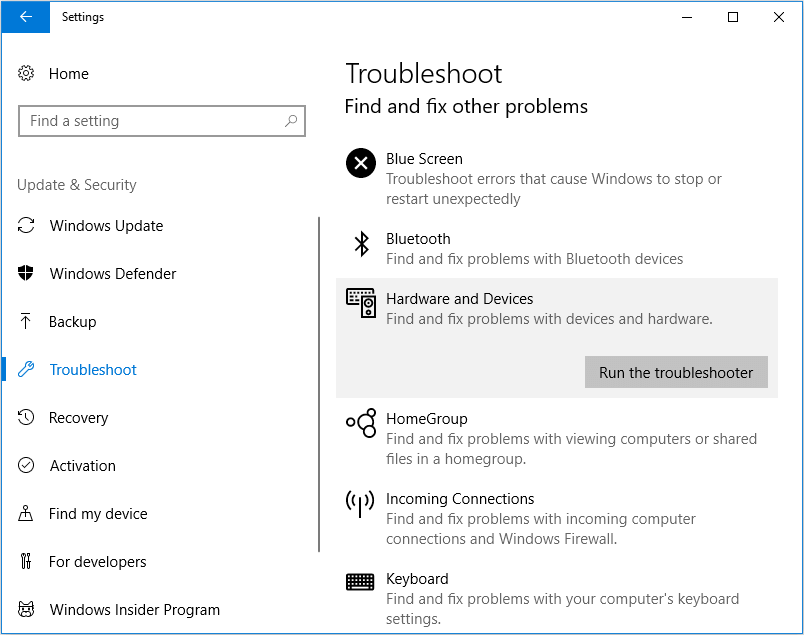
Schritt 5: Befolgen Sie die Anweisungen auf dem Bildschirm, um zu sehen, ob der Troubleshooter Probleme in den Treibern Ihres Systems erkennen kann.
Schritt 6: Wenn der Troubleshooter bestimmte Probleme findet, werden diese automatisch behoben. Sie können einfach den Anweisungen auf dem Bildschirm folgen, um die Schritte abzuschließen.
Prüfen Sie nun, ob das Touchpad funktioniert oder ob das Problem weiterhin besteht.
Methode 3: Zurücksetzen auf die vorherige Treiberversion
Unsere nächste Methode schlägt vor, die Touchpad-Treiber auf die vorherige und stabilere Version zurückzusetzen, wenn das Problem nach der Aktualisierung Ihrer Treiber aufgetreten ist. Dies passiert, wenn Windows einen generischen Touchpad-Treiber anstelle eines Asus-spezifischen Treibers heruntergeladen hat oder die Installation nicht vollständig durchgeführt wurde.
Dies kann mit Hilfe des Applets der Windows-Systemsteuerung – Geräte-Manager – erfolgen. Hier sind die Schritte dazu:
Schritt 1: Gehen Sie zur Systemsteuerung und starten Sie den Geräte-Manager .
Schritt 2: Wenn sich das Fenster „Geräte-Manager“ öffnet, können Sie zum Segment „ Mäuse und andere Zeigegeräte “ navigieren.

Schritt 3: Klicken Sie nach dem Erweitern dieses Abschnitts mit der rechten Maustaste auf den Touchpad-Treiberadapter , der derzeit auf Ihrem Asus-System installiert ist.
Schritt 4: Wählen Sie im Kontextmenü die Option Eigenschaften .
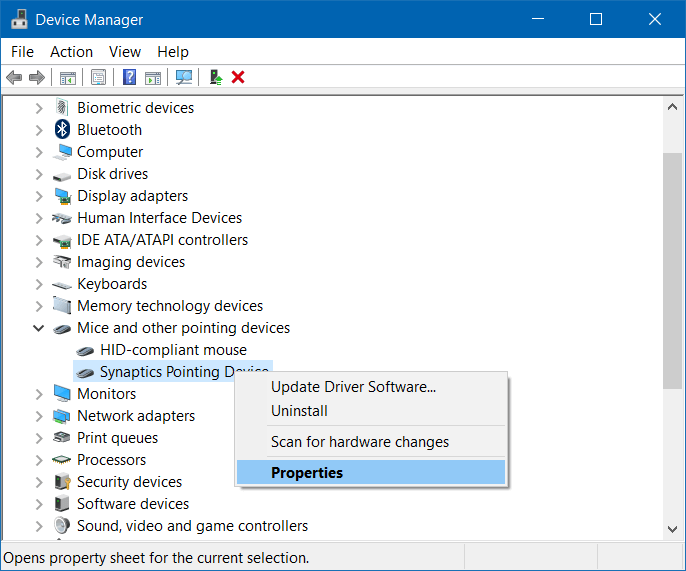
Schritt 5: Wenn sich das Eigenschaftenfenster öffnet, gehen Sie zur Registerkarte Treiber.
Schritt 6: Hier sehen Sie fünf Schaltflächen, von denen Sie auf die Schaltfläche „ Roll Back Driver “ klicken müssen.
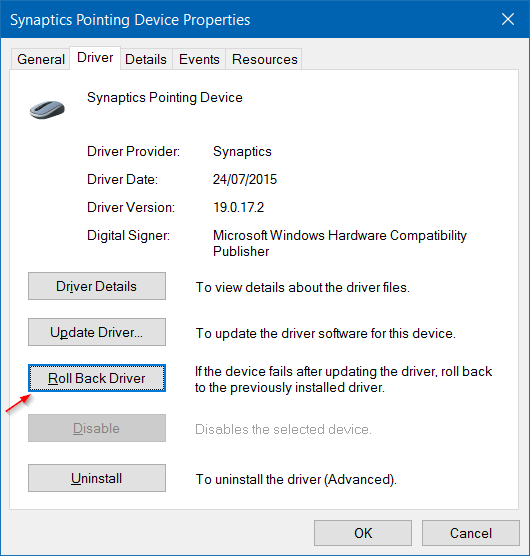
Schritt 7: Befolgen Sie nun die Anweisungen auf dem Bildschirm, um den Vorgang zum Zurücksetzen des Touchpad-Treibers auf seine zuvor installierte Version abzuschließen.
Schritt 8: Stellen Sie außerdem sicher, dass die automatischen Windows-Updates deaktiviert sind, damit Ihre Touchpad-Treiber nicht erneut aktualisiert werden.
Überprüfen Sie nun, ob das Problem des nicht funktionierenden Asus-Mauspads behoben ist, andernfalls fahren Sie mit den nachfolgenden Korrekturen fort.
Lesen Sie mehr: So beheben Sie, dass die NVIDIA-Systemsteuerung in Windows 10 nicht angezeigt wird
Methode 4: Deinstallieren Sie die Touchpad-Treiber
Windows-Updates können manchmal zur Installation eines Standard-Touchpad-Treibers führen, der dazu führen kann, dass das Asus-Touchpad nicht funktioniert. In diesem Fall können Sie also die derzeit in Ihrem System installierten Touchpad-Geräte deinstallieren.
Schritt 1: Drücken Sie die Win -Taste + R -Taste, um das Dialogfeld Ausführen zu öffnen.
Schritt 2: Schreiben Sie dann „ devmgmt.msc “ und tippen Sie auf „ OK “, um das Geräte-Manager -Fenster zu öffnen.
Schritt 3: Erweitern Sie den Abschnitt „ Mäuse und andere Zeigegeräte “, um die Liste aller installierten Touchpad- und Maustreiber anzuzeigen.
Schritt 4: Jetzt können Sie mit der rechten Maustaste auf den Adapter klicken, um das Kontextmenü zu öffnen.
Schritt 5: Wählen Sie die Option „ Deinstallieren “ und warten Sie, bis der Vorgang abgeschlossen ist.
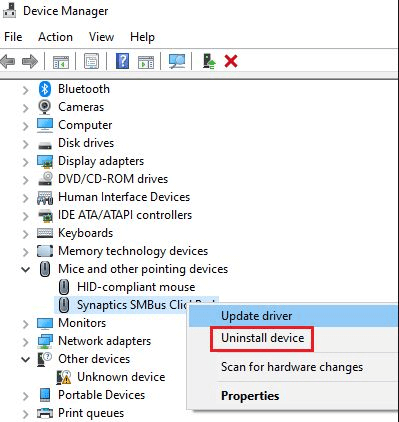
Schritt 6: Klicken Sie danach auf Aktion und dann Wählen Sie „Nach geänderter Hardware suchen“.
Schritt 7: Windows lädt nun automatisch den Asus-Touchpad-Treiber herunter und installiert ihn.
Lesen Sie mehr: Beste kostenlose Treiber-Updater-Software für Windows
Methode 5: Aktualisieren Sie den Asus Touchpad-Treiber
Funktioniert Ihr Asus Touchpad immer noch nicht? Erfahren Sie in den folgenden Schritten, wie Sie den Asus-Touchpad-Treiber manuell und automatisch aktualisieren.
Bevor wir uns jedoch mit der manuellen und automatischen Aktualisierung des Asus-Touchpad-Treibers befassen, werde ich Sie zunächst durch die von Asus empfohlenen Schritte zur Aktualisierung des ATK-Pakets führen, bevor Sie sich für die Installation des Smart Gesture-Treibers entscheiden.
Aktualisieren Sie das ATK-Paket
Die ältere Version des ATK-Pakets kann manchmal dazu führen, dass das Touchpad nicht mehr reagiert, daher hier die schnellen Schritte dazu:
Schritt 1: Gehen Sie zur Systemsteuerung und klicken Sie auf Programme und Funktionen .
Schritt 2: Deinstallieren Sie das ATK-Paket .
Schritt 3: Besuchen Sie dann die Asus-Website und klicken Sie auf Support.
Schritt 4: Geben Sie im Suchfeld den Modellnamen des Laptops ein und wählen Sie dann Ihren Laptop aus, gefolgt von einem Klick auf Treiber.
Schritt 5: Eine Liste mit Treibern wird angezeigt, in der Sie das ATK und das Betriebssystem des Laptops auswählen müssen.
Schritt 6: Wählen Sie für den Treiber die neueste Version und dann die Schaltfläche Global auf der rechten Seite der Download-Schaltfläche.
Schritt 7: Laden Sie abschließend die Datei herunter und führen Sie das Setup aus, um sie erneut auf Ihrem System zu installieren.
Wenn dies Ihr Problem nicht löst, fahren Sie mit dem manuellen oder automatischen Aktualisierungsprozess wie unten beschrieben fort. Wir empfehlen die Verwendung des automatischen Verfahrens, da es neben einigen anderen Vorteilen Zeit sparen kann.
Manuelles Update
Wenn Sie über ein ausreichendes technisches Verständnis und alle Zeit der Welt verfügen, können Sie den Asus-Touchpad-Treiber selbst manuell aktualisieren. Im Folgenden finden Sie die Schritte dazu:
Schritt 1: Besuchen Sie die Website – https://www.asus.com/in/support/ .
Schritt 2: Geben Sie die Modellnummer Ihres Geräts ein und suchen Sie.
Schritt 3: Nachdem Sie das Modell ausgewählt haben, klicken Sie auf Support .
Schritt 4: Wählen Sie dann die Registerkarte Treiber & Tools und wählen Sie die Version der Smart Gesture Asus Touchpad-Treiber entsprechend Ihrer CPU (32 Bit oder 64 Bit):
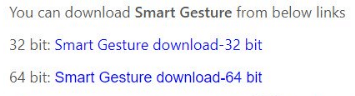
Schritt 5: Führen Sie nach dem Herunterladen der ZIP-Datei die Setup-Datei in Ihrem Asus-System aus, um den Installationsvorgang abzuschließen.
Schritt 6: Sie können einfach den Anweisungen auf dem Bildschirm folgen, um den Installationsvorgang abzuschließen.
Automatisches Update
Wenn Sie Ihre Zeit und Mühe sparen und sich nicht mit den Systemtreibern herumschlagen möchten, müssen Sie lediglich das Bit Driver Updater-Tool auf Ihr Asus-System herunterladen.
Es aktualisiert nicht nur die fehlerhaften Touchpad-Treiber, sondern auch alle Systemtreiber schnell und hilft Ihnen, sich bei der Aktualisierung Ihrer Gerätetreiber und der PC-Leistung zurückzuhalten.
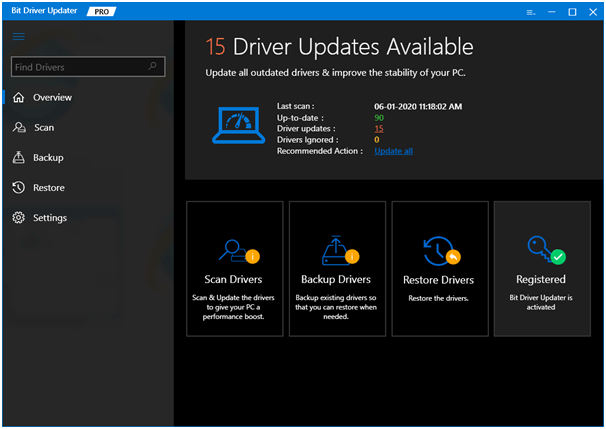

Wie können Sie Asus-Treiber mit Bit Driver Updater aktualisieren?
Schritt 1: Klicken Sie auf die Schaltfläche Scannen .
Schritt 2: Lassen Sie Ihre Systemtreiber untersuchen und laden Sie echte Treiber für alle veralteten Treiber einschließlich der Touchpad-Treiber herunter.
Schritt 3: Sie können dann neben den Treibern mit Problemen auf die Schaltfläche Aktualisieren klicken, um die aktualisierten Versionen dieser Treiber zu installieren.
Schritt 4: Starten Sie den Asus-Computer neu, um das Touchpad wie zuvor zu verwenden.
Bonus-Tipp
Es sei darauf hingewiesen, dass Sie, wenn Ihr Mauspad immer noch nicht richtig funktioniert, versuchen können, ein Windows-Reparaturtool wie das Reimage Repair Tool oder die Windows Repair Toolbox zu verwenden. Sie können sich auch für die große Auswahl an Reinigern und Boostern von Glary Utilities entscheiden.
Solche Tools werden mit mehreren Reinigungstools und anderen nützlichen Funktionen aktiviert. Sie können auch Repositories scannen, um beschädigte Dateien zu ersetzen. Abgesehen davon können solche Tools die Leistung Ihres Systems steigern und seine Funktionen optimieren.
Hier ging es also darum, wie Sie das Touchpad Ihres Asus-Laptops wieder zum Laufen bringen können.
Haben Sie es also geschafft, das Problem, dass das Asus-Touchpad nicht funktioniert, mit den oben vorgeschlagenen Methoden zu beheben? Teilen Sie uns im Kommentarbereich unten mit, welche Methode für Sie am besten funktioniert hat.
